-
Compatibilidad de NetScaler Gateway con los productos Citrix
-
Instalación y configuración del dispositivo NetScaler Gateway
-
Implementación de NetScaler Gateway en una DMZ de doble salto
-
Mantener y supervisar los sistemas NetScaler Gateway
-
-
Configurar los tipos de autenticación global predeterminados
-
Configuración de la autenticación con certificados del cliente
-
Configurar NetScaler Gateway para usar la autenticación RADIUS y LDAP con dispositivos móviles
-
Restringir el acceso a NetScaler Gateway para los miembros de un grupo de Active Directory
-
-
Implementación de NetScaler Gateway en configuraciones de clú
-
Configuración de VPN en un dispositivo NetScaler Gateway
-
Cómo se conectan los usuarios con el plug-in de NetScaler Gateway
-
Configuración completa de VPN en un dispositivo NetScaler Gateway
-
Implementación de complementos de NetScaler Gateway para el acceso de los usuarios
-
Seleccione el plug-in de NetScaler Gateway para los usuarios
-
Integre el plug-in de NetScaler Gateway con la aplicación Citrix Workspace
-
Aplicar el indicador HttpOnly en las cookies de autenticación
-
Compatibilidad con directivas avanzadas para marcadores empresariales
-
-
Configurar el servidor virtual de VPN DTLS mediante el servidor virtual de VPN SSL
-
Integración de NetScaler Gateway con productos Citrix
-
Cómo se conectan los usuarios a las aplicaciones, escritorios y ShareFile
-
Integrar NetScaler Gateway en Citrix Virtual Apps and Desktops
-
Configurar los ajustes del entorno de Citrix Endpoint Management
-
Configurar servidores de equilibrio de carga para Citrix Endpoint Management
-
Configurar el filtrado ActiveSync de Citrix Endpoint Management NetScaler Connector (XNC)
-
Permitir el acceso desde dispositivos móviles con Citrix Mobile Productivity Apps
-
Configurar la autenticación de dominios y tokens de seguridad para Citrix Endpoint Management
-
Configurar certificado de cliente o certificado de cliente y autenticación de dominio
-
-
-
Integración de Microsoft Intune
-
Descripción de la integración de MDM de Intune de NetScaler Gateway
-
Configuración de una aplicación NetScaler Gateway en el portal de Azure
-
Configurar el servidor virtual de NetScaler Gateway para la autenticación de token ADAL de Microsoft
-
Configurar NetScaler Gateway para utilizar micro VPN con Microsoft Endpoint Manager
-
Compatibilidad con proxy PCoIP habilitado para NetScaler Gateway para VMware Horizon View
-
Configuración automática de proxy para proxy saliente compatible con NetScaler Gateway
-
Compatibilidad de configuración para el atributo de cookie SameSite
-
RfWebUI Persona en la configuración de la experiencia de usuario de NetScaler Gateway
-
Optimización del túnel dividido VPN de NetScaler Gateway para Office365
-
Validar el certificado del servidor durante un protocolo de enlace SSL
-
Configuración simplificada de aplicaciones SaaS mediante una plantilla
-
Acceda a los recursos de Citrix Virtual Apps and Desktops con la Interfaz Web
-
Configurar opciones adicionales de la Interfaz Web en NetScaler Gateway
-
Configurar el acceso a aplicaciones y escritorios virtuales en la Interfaz Web
-
Configuración del inicio de sesión único en la Interfaz Web
-
Para configurar el inicio de sesión único en aplicaciones web globalmente
-
Para configurar el inicio de sesión único en aplicaciones web mediante una directiva de sesión
-
Para definir el puerto HTTP para Single Sign-On en aplicaciones web
-
Configuración del inicio de sesión único en la Interfaz Web mediante una tarjeta inteligente
-
Para configurar Single Sign-On para Citrix Virtual Apps y recursos compartidos de archivos
-
This content has been machine translated dynamically.
Dieser Inhalt ist eine maschinelle Übersetzung, die dynamisch erstellt wurde. (Haftungsausschluss)
Cet article a été traduit automatiquement de manière dynamique. (Clause de non responsabilité)
Este artículo lo ha traducido una máquina de forma dinámica. (Aviso legal)
此内容已经过机器动态翻译。 放弃
このコンテンツは動的に機械翻訳されています。免責事項
이 콘텐츠는 동적으로 기계 번역되었습니다. 책임 부인
Este texto foi traduzido automaticamente. (Aviso legal)
Questo contenuto è stato tradotto dinamicamente con traduzione automatica.(Esclusione di responsabilità))
This article has been machine translated.
Dieser Artikel wurde maschinell übersetzt. (Haftungsausschluss)
Ce article a été traduit automatiquement. (Clause de non responsabilité)
Este artículo ha sido traducido automáticamente. (Aviso legal)
この記事は機械翻訳されています.免責事項
이 기사는 기계 번역되었습니다.책임 부인
Este artigo foi traduzido automaticamente.(Aviso legal)
这篇文章已经过机器翻译.放弃
Questo articolo è stato tradotto automaticamente.(Esclusione di responsabilità))
Translation failed!
Configurar parámetros para el entorno de Citrix Endpoint Management
El asistente Citrix ADC para Citrix Endpoint Management le guía a través de la configuración de las funciones de Citrix ADC para su implementación de Citrix Endpoint Management. Puede utilizar el asistente para:
-
Configure una Micro VPN. En este caso, los usuarios remotos pueden acceder a aplicaciones y escritorios en la red interna.
-
Para el modo solo de Citrix Endpoint Management, debe usar Citrix Gateway para la autenticación.
-
Para implementaciones MDM, Citrix recomienda Citrix Gateway para la VPN de dispositivos móviles.
-
Para implementaciones ENT, si un usuario opta por no inscribirse en MDM, el dispositivo funciona en el modo MAM heredado y se inscribe mediante el FQDN de Citrix Gateway.
-
- Configure la autenticación basada en certificados. La configuración predeterminada de Citrix Endpoint Management es la autenticación de nombre de usuario y contraseña. Para agregar otra capa de seguridad para la inscripción y el acceso al entorno Citrix Endpoint Management, considere la posibilidad de utilizar la autenticación basada en certificados.
- Equilibrio de carga de servidores Citrix Endpoint Management. El equilibrio de carga de Citrix ADC es necesario para todos los modos de dispositivo de Citrix Endpoint Management si tiene varios servidores Citrix Endpoint Management o si Citrix Endpoint Management se encuentra dentro de su DMZ o red interna (y, por tanto, el tráfico fluye desde dispositivos a Citrix ADC a Citrix Endpoint Management). En este caso, el dispositivo Citrix ADC reside en la DMZ entre el dispositivo de usuario y los servidores Citrix Endpoint Management para equilibrar la carga de datos enviados cifrados desde dispositivos móviles a los servidores Citrix Endpoint Management.
- Equilibrio de carga servidores Microsoft Exchange con filtrado de correo electrónico. En este caso, el dispositivo Citrix ADC está entre el dispositivo de usuario y Citrix Endpoint Management Citrix ADC Connector (XNC), y entre el dispositivo de usuario y los servidores CAS de Microsoft Exchange. Todas las solicitudes de los dispositivos de usuario van al dispositivo Citrix Gateway, que luego se comunica con el XNC para recuperar información sobre el dispositivo. Dependiendo de la respuesta del XNC, el dispositivo Citrix ADC reenvía la solicitud desde un dispositivo de la lista blanca al servidor de la red interna o quita la conexión desde un dispositivo de la lista negra.
-
Equilibrio de carga ShareFile StorageZones Connectors basado en el tipo de contenido solicitado. Este caso le solicita información básica sobre el entorno de StorageZones Controller y, a continuación, genera una configuración que hace lo siguiente:
- La carga equilibra el tráfico entre StorageZones Controllers.
- Proporciona autenticación de usuario para conectores StorageZones.
- Valida firmas URI para cargas y descargas de ShareFile.
- Termina las conexiones SSL en el dispositivo Citrix ADC.
Para obtener más información acerca de la configuración de ShareFile, consulte Configurar Citrix ADC para StorageZones Controller.
Importante
Antes de utilizar el asistente Citrix Endpoint Management, asegúrese de consultar estos artículos de Citrix Endpoint Management Deployment para obtener información y recomendaciones sobre diseño e implementación:
Integración de Citrix Endpoint Management
Integración con Citrix Gateway y Citrix ADC
Consideraciones sobre SSO y proxies para aplicaciones MDX
Puede utilizar Citrix ADC for Citrix Endpoint Management Wizard solo una vez. Si quiere varias instancias de Citrix Endpoint Management, como para entornos de prueba, desarrollo y producción, debe configurar Citrix ADC para los entornos adicionales manualmente. En los siguientes artículos de soporte se enumeran los comandos ejecutados por el asistente y se proporcionan instrucciones para ejecutarlos con el fin de crear una nueva instancia de Citrix ADC:
Comandos generados por Citrix Endpoint Management Wizard en Citrix ADC: SSL Bridge
Comandos generados por Citrix Endpoint Management Wizard en Citrix ADC: Descarga SSL
Requisitos de licencia para las funciones de Citrix ADC
Debe instalar licencias para habilitar las siguientes funciones de Citrix ADC:
- El equilibrio de carga de MDM de Citrix Endpoint Management requiere una licencia estándar de Citrix ADC.
- El equilibrio de carga de ShareFile con StorageZones requiere una licencia estándar de Citrix ADC.
- El equilibrio de carga de Exchange requiere una licencia de Citrix ADC o una licencia Advanced con la adición de una licencia de almacenamiento en caché integrado.
Asistente de Citrix ADC para Citrix Endpoint Management
En esta sección se proporciona un ejemplo del uso del asistente Citrix ADC for Citrix Endpoint Management para:
- Configurar el acceso micro VPN para conexiones de usuario remotas a recursos administrados por Citrix Endpoint Management en su red interna
- Configure la autenticación basada en certificados. Para obtener información acerca de cómo obtener e instalar un certificado SSL público, consulte Instalar y administrar certificados.
- Configure el equilibrio de carga para los servidores Citrix Endpoint Management.
Para utilizar el asistente:
-
En la utilidad de configuración, haga clic en la ficha Configuración y, a continuación, haga clic en Citrix Endpoint Management.
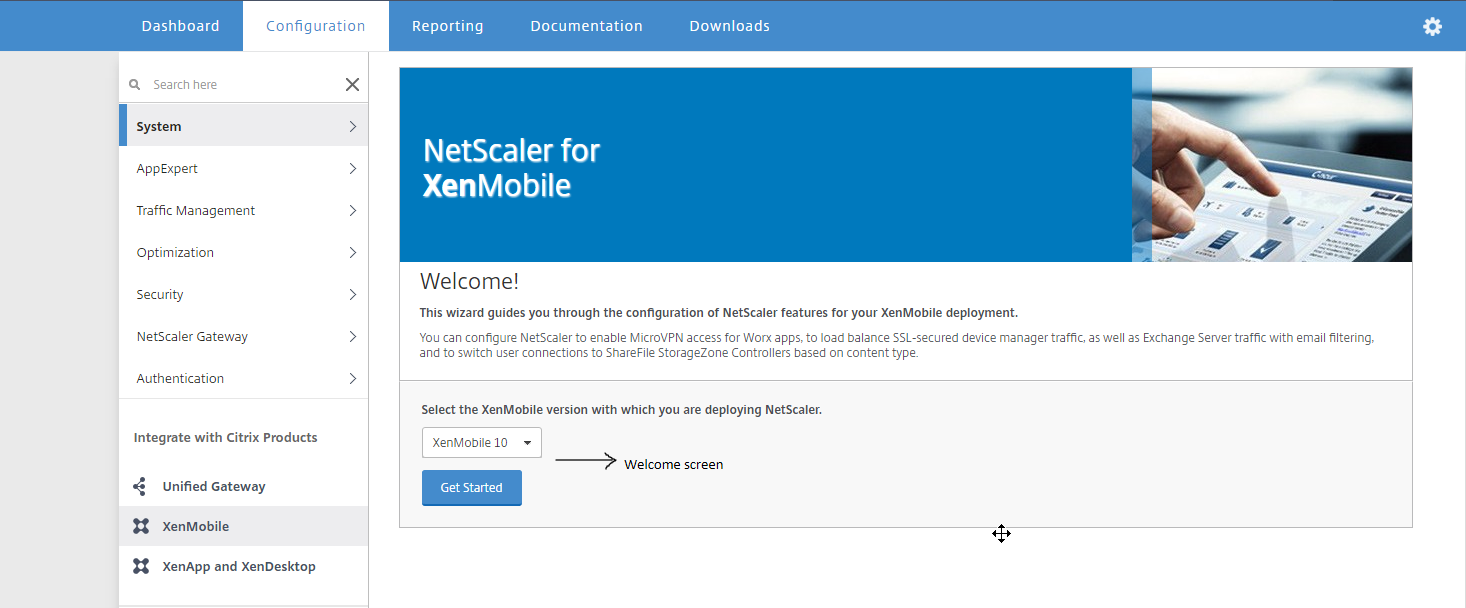
- Seleccione la versión de Citrix Endpoint Management y, a continuación, haga clic en Introducción.
-
Seleccione las casillas de verificación de las funciones que quiere configurar. Tenga en cuenta que solo puede utilizar este asistente una vez, por lo que deberá realizar la configuración posterior manualmente. En estas instrucciones se asume que selecciona la siguiente configuración: Acceso a través de Citrix Gateway (para Citrix Endpoint Management que se ejecuta en los modos ENT o MAM) Equilibrio de carga Servidores Citrix Endpoint Management

-
En la página Configurar Citrix Gateway, introduzca valores para la dirección IP, el puerto y el nombre del servidor virtual de Citrix Gateway externos.

-
En la página Certificado de servidor para Citrix Gateway, en el menú desplegable Archivo de certificado, elija el archivo de certificado en Local o Appliance. Si el certificado está en un equipo local:

Si el certificado está en el dispositivo:

-
En la página Configuración de autenticación, en el campo Método de autenticación principal, seleccione Certificado de cliente.
Esto seleccionará automáticamente Use existing certificate policy y Cert Auth en los siguientes dos campos. El siguiente procedimiento presupone que ya dispone de una directiva de certificados.
Si quiere crear una directiva de certificados, haga clic en Create certificate policy y complete la configuración. En la pantalla Citrix Endpoint Management Certificate, elija un certificado de servidor existente o instale un certificado nuevo. Si ejecuta varios servidores Citrix Endpoint Management, agregará un certificado para cada uno. Para Atributo de nombre de inicio de sesión del servidor, especifique UserPrincipalNameo SAMAccountName, según sus requisitos.

-
a.Seleccione Haga clic aquí para cambiar el certificado de CA y, a continuación, en la lista Examinar, vaya al certificado de CA que quiera.

-
b. Con el certificado de cliente como su tipo de autenticación principal, tiene la opción de configurar LDPA (o RADIUS) como el tipo de autenticación secundario.
Para utilizar solo autenticación de certificados de cliente, deje Segundo método de autenticación como Ninguno y, a continuación, haga clic en Continuar.
Para utilizar la autenticación de dominio de certificado de cliente + (LDAP), cambie el método de autenticación Second a LDAP y configure la configuración del servidor de autenticación.
-
c. En la pantalla Certificado de dispositivo, si el certificado aún no está instalado, debe exportar este certificado desde la consola de Citrix Endpoint Management: Desde la consola, haga clic en el icono de engranaje situado en la esquina superior derecha para abrir la pantalla Configuración.
-
d. Haga clic en Certificado y, a continuación, elija el certificado de CA de la lista.
-
e. Haga clic en Export.
-
f. Vuelva al asistente Citrix ADC y seleccione el certificado exportado (descargado) para instalarlo.
-
g. Haga clic en Continuar.
Aparecerán las direcciones IP de Citrix Endpoint Management que haya configurado.
-
-
Configure la configuración de administración de aplicaciones Citrix Endpoint Management.
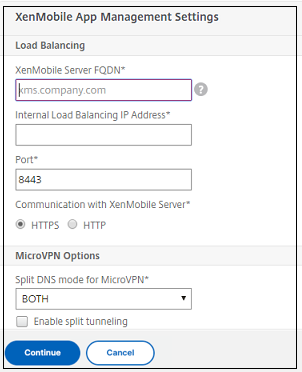
- Introduzca el FQDN de Citrix Endpoint Management.Este es el FQDN de equilibrio de carga para MAM.
- Introduzca una dirección IP de equilibrio de carga interna solo de MAMs para el servidor virtual que equilibra la carga de los servidores Citrix Endpoint Management. Citrix Gateway se comunica con Citrix Endpoint Management a través de esta IP virtual de equilibrio de carga MAM.
- Se trata de una implementación de descarga SSL, por lo que seleccione HTTP en Comunicación con Citrix Endpoint Management Server.
- El modo DNS dividido para el campo MicroVPN se establece automáticamente en AMBOS.
Si la implementación requiere túnel dividido, seleccione Habilitar túnel dividido. Debe configurar el enlace de aplicaciones de intranet, a continuación, si habilita el túnel dividido.
De forma predeterminada, Secure Web Access se canaliza a la red interna, lo que significa que Secure Web utiliza un túnel VPN por aplicación de vuelta a la red interna para todo el acceso a la red y que el dispositivo Citrix ADC utiliza la configuración de túnel dividido.
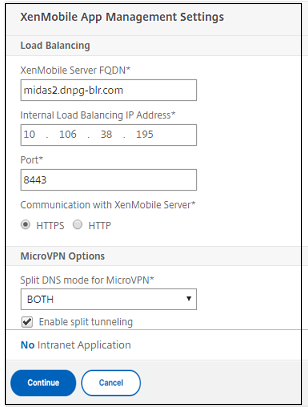
-
Para configurar reglas de interceptación para conexiones de usuario en Citrix Gateway, debe configurar Intranet Application Binding. Haga clic en + para agregar un enlace.
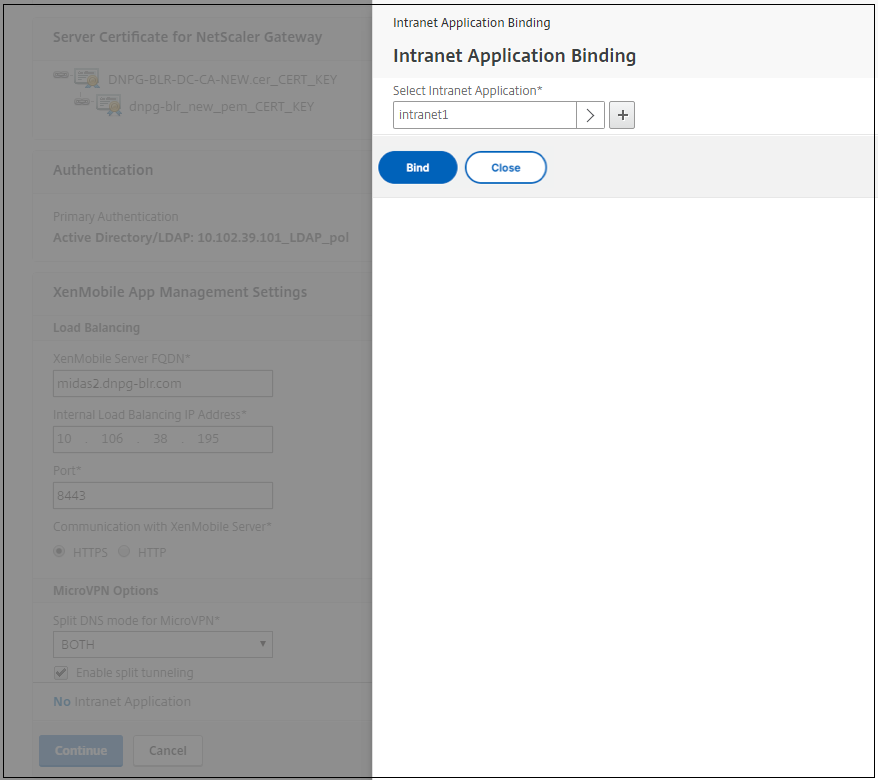
-
Complete los parámetros para permitir el acceso a la red y, a continuación, haga clic en Crear.
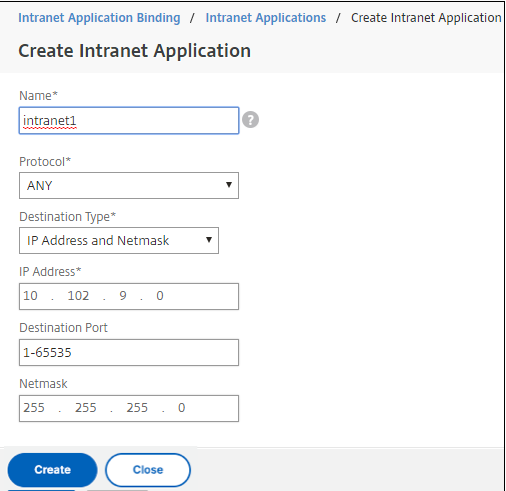
-
Agregue el certificado de Citrix Endpoint Management. Esto se usará para el servidor virtual de equilibrio de carga MAM.
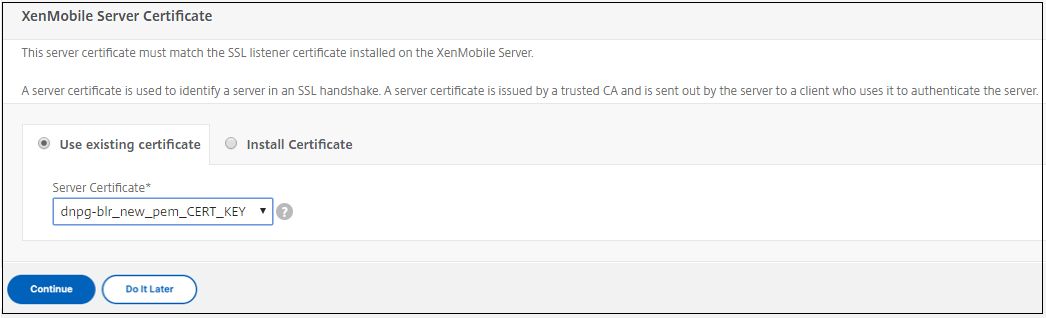
-
En Citrix Endpoint Management Servers, haga clic en Agregar servidorpara agregar la dirección IP de Citrix Endpoint Managementpara enlazar a la IP virtual de equilibrio de carga.
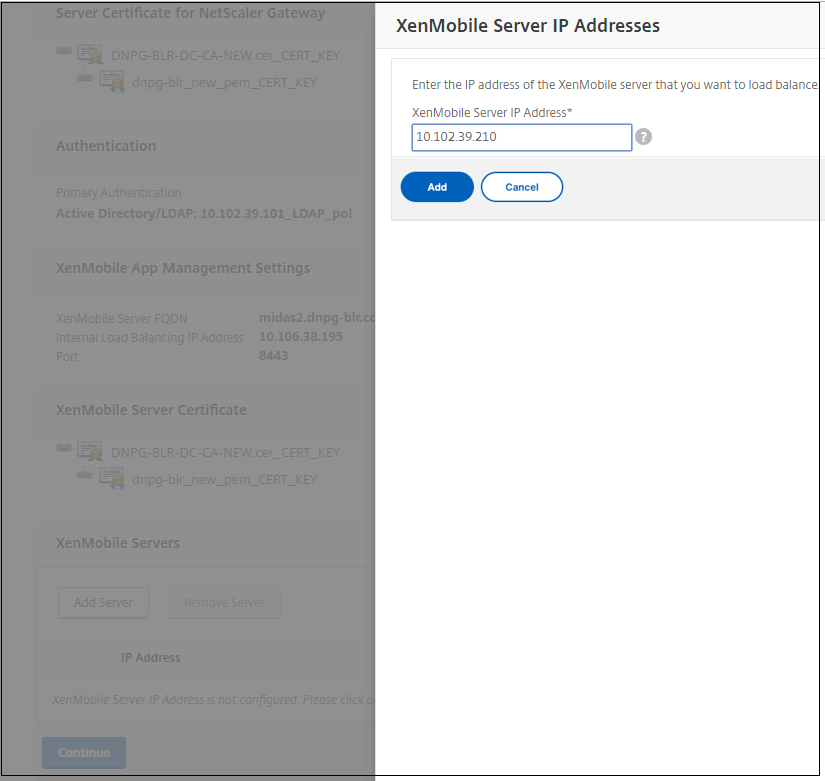
-
En el panel de control de Citrix ADC, confirme que el equilibrio de carga de Citrix Gateway y Citrix Endpoint Management están configurados de la siguiente manera.

Si va a utilizar atributos sAMAccount en los certificados de usuario como alternativa al Nombre principal de usuario (UPN), configure el perfil de certificado como se describe en Configuración manual de Citrix Gateway para la autenticación de certificados de cliente.
Compartir
Compartir
This Preview product documentation is Cloud Software Group Confidential.
You agree to hold this documentation confidential pursuant to the terms of your Cloud Software Group Beta/Tech Preview Agreement.
The development, release and timing of any features or functionality described in the Preview documentation remains at our sole discretion and are subject to change without notice or consultation.
The documentation is for informational purposes only and is not a commitment, promise or legal obligation to deliver any material, code or functionality and should not be relied upon in making Cloud Software Group product purchase decisions.
If you do not agree, select I DO NOT AGREE to exit.